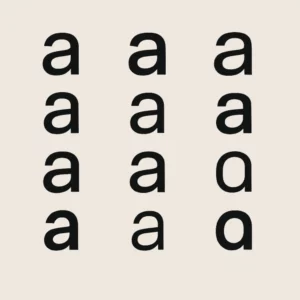Современные операционные системы и приложения предлагают широкий спектр возможностей для настройки внешнего вида интерфейса. Изменение темы — один из самых простых и эффективных способов придать вашему устройству индивидуальность и сделать его более удобным для использования. В этой статье мы подробно рассмотрим, как изменить тему на экране на различных устройствах и платформах, включая Windows, macOS, Linux, Android и iOS. Также обсудим важность использования тем, особенности светлых и тёмных режимов, и предоставим полезные советы по выбору и установке новых тем.
1. Зачем менять тему на экране?
1.1. Эстетическое удовлетворение
Изменение темы позволяет пользователю выразить свою индивидуальность и предпочтения. Яркие и красочные темы могут поднять настроение, в то время как минималистичные и спокойные темы помогают сосредоточиться на работе.
1.2. Улучшение удобства использования
Некоторые темы могут сделать интерфейс более читабельным и удобным. Например, тёмные темы уменьшают нагрузку на глаза при использовании устройства в условиях низкой освещённости.
1.3. Экономия энергии
На устройствах с OLED и AMOLED экранами использование тёмных тем может помочь сэкономить заряд батареи, так как такие экраны потребляют меньше энергии для отображения чёрных пикселей.
2. Изменение темы на Windows
2.1. Изменение темы на Windows 10
2.1.1. Использование стандартных тем
- Откройте «Параметры» (нажмите Win + I).
- Перейдите в раздел «Персонализация».
- Выберите вкладку «Темы».
- Выберите одну из доступных тем из списка.
2.1.2. Установка новых тем из Microsoft Store
- Откройте «Параметры» и перейдите в раздел «Персонализация».
- Выберите вкладку «Темы» и нажмите «Получить больше тем в Microsoft Store».
- Выберите понравившуюся тему и нажмите «Получить».
- После загрузки и установки темы вернитесь в «Параметры» и выберите новую тему.
2.2. Изменение темы на Windows 11
2.2.1. Использование стандартных тем
- Откройте «Параметры» (нажмите Win + I).
- Перейдите в раздел «Персонализация».
- Выберите вкладку «Темы».
- Выберите одну из доступных тем из списка.
2.2.2. Установка новых тем из Microsoft Store
- Откройте «Параметры» и перейдите в раздел «Персонализация».
- Выберите вкладку «Темы» и нажмите «Получить больше тем в Microsoft Store».
- Выберите понравившуюся тему и нажмите «Получить».
- После загрузки и установки темы вернитесь в «Параметры» и выберите новую тему.
3. Изменение темы на macOS
3.1. Изменение темы на macOS Mojave и новее
- Откройте «Системные настройки» (нажмите на значок Apple в левом верхнем углу экрана и выберите «Системные настройки»).
- Перейдите в раздел «Общие».
- Выберите одну из тем: «Светлая», «Тёмная» или «Автоматически» (при выборе этого варианта система будет автоматически переключаться между светлой и тёмной темами в зависимости от времени суток).
3.2. Установка сторонних тем
Для установки сторонних тем на macOS может понадобиться установка дополнительного ПО, такого как cDock или другие программы. Будьте осторожны при установке стороннего ПО и следуйте инструкциям разработчиков.
4. Изменение темы на Linux
4.1. Изменение темы на Ubuntu
4.1.1. Использование стандартных тем
- Откройте «Настройки».
- Перейдите в раздел «Внешний вид».
- Выберите одну из доступных тем из списка.
4.1.2. Установка новых тем
- Скачайте тему из репозитория тем, такого как GNOME Look.
- Разархивируйте скачанный файл и переместите папку с темой в каталог
~/.themes. - Установите утилиту GNOME Tweaks (если она ещё не установлена): откройте терминал и введите команду
sudo apt install gnome-tweaks. - Запустите GNOME Tweaks и перейдите в раздел «Appearance».
- Выберите новую тему из списка доступных.
4.2. Изменение темы на других дистрибутивах Linux
Процесс изменения темы может немного отличаться в зависимости от используемого дистрибутива и графической оболочки (KDE, XFCE и т.д.). Основные шаги аналогичны: установка темы, её активация через настройки системы или специальные утилиты.
5. Изменение темы на Android
5.1. Использование стандартных тем
5.1.1. Изменение темы через настройки
- Откройте «Настройки».
- Перейдите в раздел «Экран».
- Выберите «Тема» и выберите одну из доступных опций.
5.2. Установка сторонних тем
Для установки сторонних тем на Android можно использовать лаунчеры, такие как Nova Launcher, Microsoft Launcher и другие. Также некоторые производители предлагают собственные магазины тем (например, Samsung Themes для устройств Samsung).
- Установите лаунчер из Google Play.
- Откройте настройки лаунчера и выберите раздел тем.
- Скачайте и установите понравившуюся тему.
6. Изменение темы на iOS
6.1. Изменение темы через настройки
- Откройте «Настройки».
- Перейдите в раздел «Экран и яркость».
- Выберите «Светлая» или «Тёмная» тема.
6.2. Установка сторонних тем
Для установки сторонних тем на iOS потребуется джейлбрейк, что не рекомендуется из-за возможных проблем с безопасностью и стабильностью устройства. Тем не менее, для тех, кто решится на этот шаг, существует множество сторонних магазинов тем и утилит для их установки.
7. Важные советы и рекомендации
7.1. Регулярные обновления
Убедитесь, что ваши темы и утилиты для их установки всегда обновлены до последней версии, чтобы избежать проблем с совместимостью и безопасности.
7.2. Резервное копирование
Перед установкой новых тем или лаунчеров сделайте резервное копирование важных данных, чтобы избежать возможной потери информации.
7.3. Проверка источников
Скачивайте темы и утилиты только из проверенных источников, чтобы минимизировать риск заражения устройства вредоносным ПО.
7.4. Использование автоматического переключения тем
Многие устройства поддерживают автоматическое переключение между светлыми и тёмными темами в зависимости от времени суток. Это может быть полезно для сохранения зрения и повышения удобства использования устройства в различных условиях освещения.
Заключение
Изменение темы на экране — это простой и эффективный способ персонализировать ваше устройство и сделать его использование более комфортным. Независимо от того, используете ли вы Windows, macOS, Linux, Android или iOS, существует множество вариантов для настройки внешнего вида интерфейса. Следуя нашим рекомендациям и инструкциям, вы сможете легко изменить тему на своём устройстве и наслаждаться новым, более удобным интерфейсом.